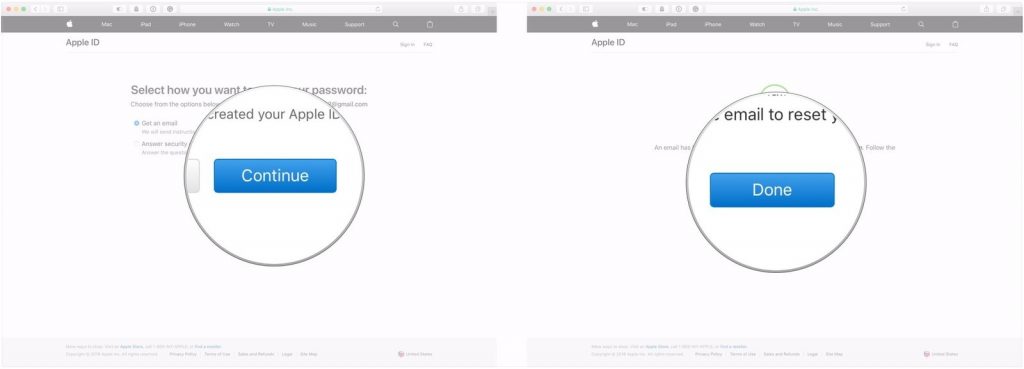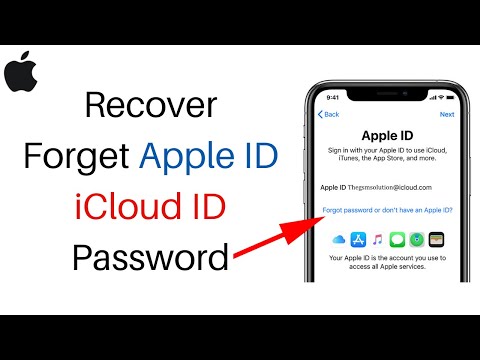Забыли пароль от Apple ID? Вот как его сбросить
Как легко восстановить учетную запись Apple ID. (фото: док. яблоко)
Поделиться:
ДЖАКАРТА. Если вы являетесь пользователем Apple, у вас уже должна быть учетная запись Apple ID. Однако мы часто забываем пароль или используемый пароль.
Но пароли всегда нужны для важных вещей, таких как покупки в App Store, доступ к контенту в iCloud, поиск потерянного устройства и многое другое.
Вот почему важно помнить свой пароль Apple ID, а также хранить его в надежном месте, например, в менеджере паролей.
Однако, если ваша учетная запись Apple ID может быть заблокирована из-за того, что вы забыли свой пароль, не волнуйтесь, вы можете воспользоваться описанным ниже способом.
Используйте iPhone, iPad или Mac для сброса пароля Apple ID
1. Перейдите в «Настройки», затем нажмите кнопку со своим именем и изображением профиля.
2. Перейдите в раздел «Пароль и безопасность» и нажмите «Изменить пароль».
3. Вам будет предложено ввести код доступа, после чего вы сможете ввести новый пароль для своего Apple ID. (Обратите внимание, что этот параметр будет недоступен, если вы не установите код доступа для своего устройства)
Сброс пароля на другом устройстве Apple
Если вы не вошли ни на одно устройство Apple, но имеете доступ к Apple Store или друга или члена семьи с iPhone или iPad, вы можете использовать приложение поддержки Apple, чтобы сбросить свой пароль.
СМ. ТАКЖЕ:
1. Перейдите в App Store и загрузите приложение, воспользовавшись приведенной выше ссылкой или выполнив поиск службы поддержки Apple в App Store.
2. Открыв приложение, вы увидите экран с подробной информацией об используемом вами устройстве Apple. (Если вы находитесь на домашней странице со списком устройств, просто выберите устройство из списка) Нажмите кнопку «Пароль и безопасность».
3. Перейдите в раздел «Сбросить пароль Apple ID», нажмите «Начать» и выберите другой Apple ID.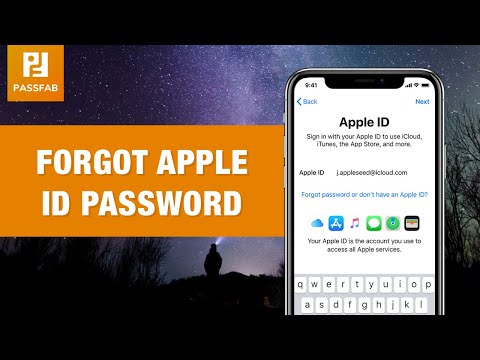 Нажмите «Продолжить» и введите свой Apple ID.
Нажмите «Продолжить» и введите свой Apple ID.
4. Далее все зависит от того, как настроена ваша учетная запись Apple и какое устройство вы подключили.
Например, Apple может отправить SMS с кодом на ваш номер телефона, а затем попросить вас ввести пароль, который вы используете на одном из ваших устройств Apple.
Если вы сможете выполнить шаги, вам будет предложено ввести новый пароль.
Если у вас нет доступа к устройствам Apple
1. Перейдите на сайт iforgot.apple.com и введите свой Apple ID. Вас могут попросить указать номер телефона для подтверждения.
2. Затем вам будут показаны различные варианты, каждый из которых требует доступа к устройству, на котором выполнен вход, или iPhone или iPad, например, касание уведомления на вашем iPhone или iPad или использование приложения поддержки Apple.
3. Если ни один из этих вариантов вам не подходит, нажмите «Не можете использовать что-либо из этого?». Оттуда вы можете начать процесс восстановления учетной записи.
4. Возможно, вам придется предоставить номер подтверждения, отправленный вам в текстовом или электронном письме. (Если у вас есть доступ только к последнему, вас также могут попросить ввести номер телефона, если Apple попытается связаться с вами)
5. После того, как вы это сделаете, Apple обработает его. Это цитата из The Verge, четверг, 13 октября.
Версии на английском, китайском, японском, арабском, французском и испанском языках генерируются системой автоматически. Таким образом, в переводе все еще могут быть неточности, пожалуйста, всегда указывайте индонезийский как наш основной язык. (система поддерживается DigitalSiber.id)
Что такое восстановление учетной записи Apple и как это сделать
по
Айран
Эксперты настоятельно рекомендуют использовать разные пароли для разных учетных записей, чтобы избежать их компрометации.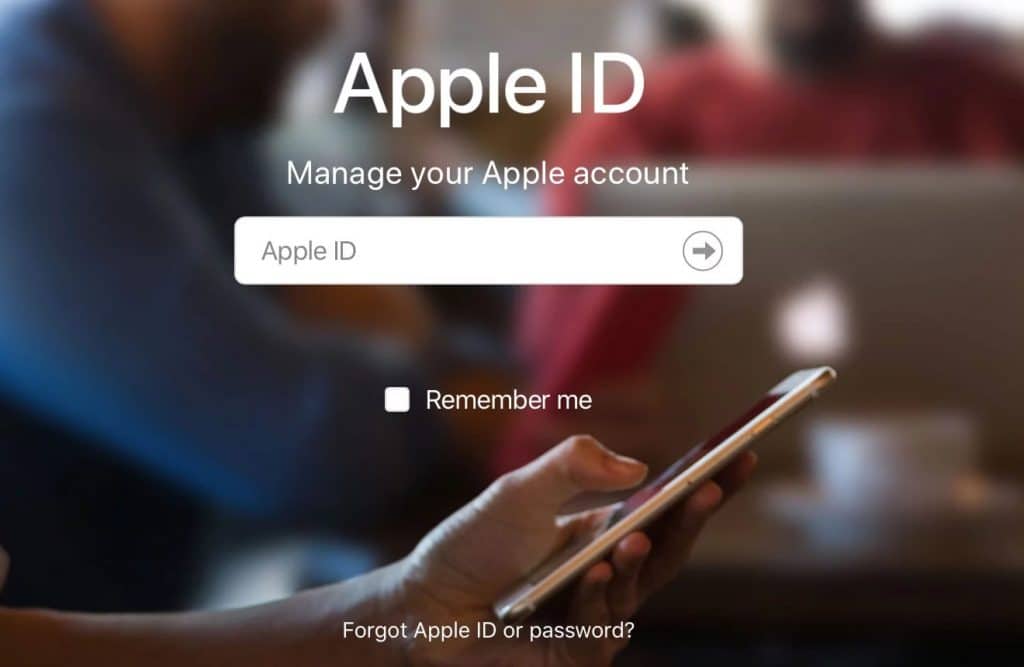 Однако вполне возможно, что некоторые из них вы забудете. Это может быть связано с несколькими учетными записями из различных социальных сетей, а также с личными электронными письмами. Кроме того, часто забывают пароль, когда вам не нужно постоянно входить в систему. Тот же сценарий может произойти с вашим паролем Apple ID.
Однако вполне возможно, что некоторые из них вы забудете. Это может быть связано с несколькими учетными записями из различных социальных сетей, а также с личными электронными письмами. Кроме того, часто забывают пароль, когда вам не нужно постоянно входить в систему. Тот же сценарий может произойти с вашим паролем Apple ID.
Как сбросить пароль Apple ID
Если это произойдет, первое, что вы обычно делаете, — это пытаетесь восстановить доступ к своей учетной записи. Вы можете сделать это, сбросив свой пароль на устройстве Apple, которому вы доверяете. Это может быть iPhone, iPad или Mac у члена семьи или друга. Вот шаги, которые необходимо предпринять при использовании iPhone или iPad для сброса пароля при условии, что вы вошли в iCloud:
- Используя iPhone или iPad, нажмите «Настройки».
- В верхней части списка нажмите на свое имя, затем выберите «Пароль и безопасность».
- Оттуда выберите «Изменить пароль».
- Если вы включили код-пароль, должно появиться приглашение ввести код-пароль.

- После ввода на экране должны быть указаны необходимые шаги по обновлению пароля. Просто следуйте этим инструкциям, и все готово.
С другой стороны, если вы используете Mac, вот что вам нужно сделать, чтобы сбросить пароль, при условии, что ваш Mac уже обновлен до macOS Catalina:
- Перейдите в меню Apple, которое представляет собой логотип Apple, расположенный в левом углу экрана вашего Mac.
- Выберите «Системные настройки» из списка и нажмите «Apple ID».
- Выберите «Пароль и безопасность».
- Если вам будет предложено ввести свой пароль Apple ID, нажмите «Забыли Apple ID или пароль». Оттуда просто следуйте инструкциям на экране.
- В противном случае нажмите «Изменить пароль». Обратите внимание, что перед сбросом пароля Apple ID вам будет предложено ввести пароль, который вы использовали при разблокировке Mac.
Однако, если это не работает или двухфакторная аутентификация отключена, вам, возможно, придется пойти другим путем. Восстановление учетной записи — правильный путь. Просто обратите внимание, что восстановление учетной записи Apple ID может занять некоторое время, прежде чем вы снова сможете получить доступ к своей учетной записи.
Восстановление учетной записи — правильный путь. Просто обратите внимание, что восстановление учетной записи Apple ID может занять некоторое время, прежде чем вы снова сможете получить доступ к своей учетной записи.
Как запросить восстановление учетной записи Apple ID
Первое, что нужно сделать, чтобы инициировать восстановление учетной записи Apple ID, — это перейти на сайт iforgot.apple.com. Apple попросит вас предоставить как можно больше информации, необходимой для восстановления вашей учетной записи Apple ID, а также для подтверждения того, что вы действительно являетесь владельцем учетной записи. Этот процесс требует периода ожидания. Хотя задержка может показаться неудобной, для восстановления учетной записи Apple ID требуется достаточно времени, чтобы обеспечить безопасность вашей учетной записи и информации.
После вашего запроса на восстановление учетной записи Apple ID вы получите электронное письмо с подтверждением от службы поддержки Apple.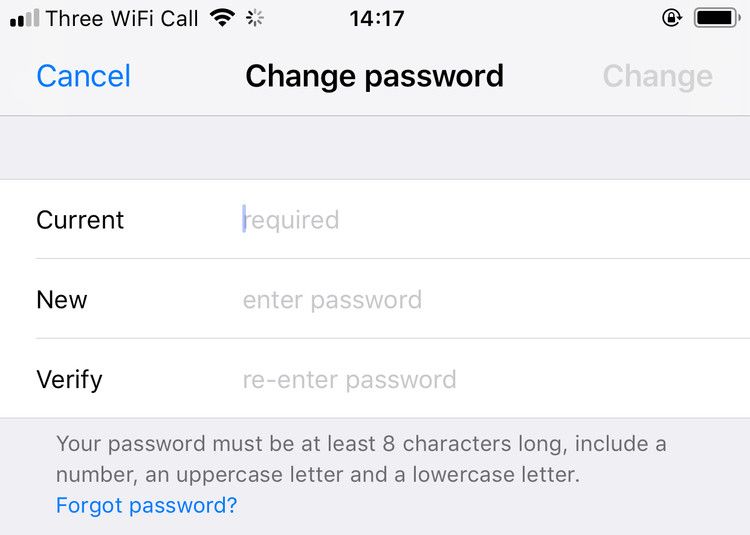 Это должно включать предварительную дату и время, когда вы снова сможете получить доступ к своей учетной записи. Не используйте устройство, которое вы использовали для восстановления учетной записи Apple ID. Это может привести к отмене вашего запроса на восстановление учетной записи.
Это должно включать предварительную дату и время, когда вы снова сможете получить доступ к своей учетной записи. Не используйте устройство, которое вы использовали для восстановления учетной записи Apple ID. Это может привести к отмене вашего запроса на восстановление учетной записи.
После того, как вы уже отправили запрос на восстановление учетной записи Apple ID, вам также следует избегать использования любого устройства, на котором выполнен вход в ваш Apple ID. Доступ к этим устройствам также может отменить ваш запрос на восстановление учетной записи Apple ID. Просто отключите эти устройства до тех пор, пока ваш запрос не будет выполнен, чтобы избежать задержек.
Во время периода восстановления учетной записи вы можете волноваться. Чтобы уменьшить это беспокойство, вы можете в любой момент проверить статус восстановления своей учетной записи Apple ID. Просто зайдите на сайт iforgot.apple.com и укажите свой Apple ID. На странице должен отображаться статус восстановления вашей учетной записи Apple ID, а также дополнительная информация, если она доступна.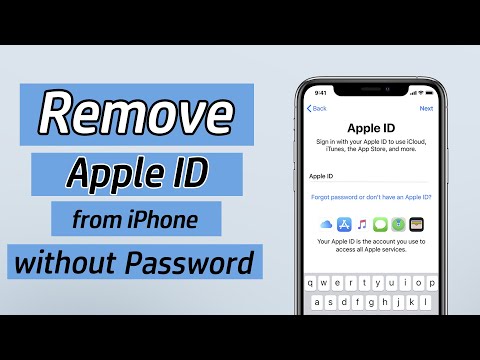
Если вы вспомните свою информацию в течение периода ожидания, вы также можете просто снова войти в систему. Если вы добьетесь успеха и восстановите доступ к своей учетной записи Apple ID, ваш запрос на восстановление учетной записи Apple ID будет автоматически отменен. Таким образом, вы можете сразу же снова начать использовать свой Apple ID.
По истечении периода ожидания вы должны получить текстовое сообщение или автоматический телефонный звонок от Apple. Они предоставят вам инструкции о том, как восстановить доступ к вашей учетной записи Apple ID. Просто следуйте этим инструкциям, пока восстановление вашей учетной записи Apple ID не будет успешным.
По сути, это пошаговое руководство по восстановлению учетной записи Apple ID! Восстановление доступа к нему означает, что вам не нужно перезапускать все, что вы создали с этой учетной записью, с нуля. Кроме того, Apple знает, что ваша личная информация имеет первостепенное значение. Поэтому, если вы снова столкнетесь с подобной проблемой, не паникуйте.